Word 2013使您可以创建几种类型的分节符。四种类型的分节符细分为它们的工作以及何时使用每种分节符。
| 类型 | 此分节符做什么 | 例 |
|---|---|---|
| 下一页 | 在新页面上开始该部分。 | 在上一个 练习中,将信封和信件分开。 |
| 连续 | 创建不开始新页面的分节符。 | 将时事通讯上的一栏标头 与其下方的三栏新闻故事分开。 |
| 偶数页 | 在偶数页上开始新的部分。 | 如果当前页面是奇数页,则与 常规的下一页分页符相同。如果当前页为偶数页,则会 导致两个分页符。 |
| 奇数页 | 在奇数页上开始新的部分。 | 大多数书籍在奇数页上开始新的一章。 |
- 打开Word 2013 doument。
- 向下滚动到文档中需要中断的位置,
将插入点放置在紧接其之前的位置,然后选择“页面布局”→“断裂”→“下一页”。插入一个分节符,开始新页面的下一部分。如果上一练习中仍在显示隐藏的字符,请单击“主页”选项卡上的“显示/隐藏”按钮或按Ctrl Shift 8将其关闭。如何在Word 2013中调整图片大小?
如何在Word 2013中调整图片大小?在Word 2013中,可以通过拖动图片的选择手柄或从“布局”对话框中为图片指定确切的高度和宽度来调整图片的大小。 调整图片大小时,其宽高比可能会改变。长宽比是宽度与高度的比例。如果您不保持宽高比,则照片可能看起来不合适。剪贴画不太可能遭受比率的微小差异。拖动角部选择手柄时,纵
- 选择视图→草稿以切换到草稿视图,以便您可以看到中断。
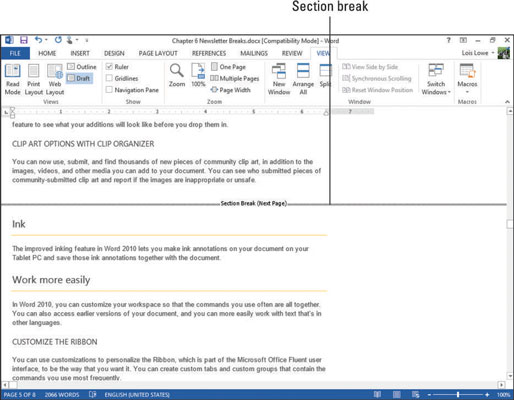
- 单击该中断以选择它,然后按Delete键(如果该中断位于错误的位置)。休息时间已删除。
如何防止Word 2013文档中发生未经跟踪的更改?
如何防止Word 2013文档中发生未经跟踪的更改?如果您在Word 2013文档中使用“跟踪更改”功能以确保没有人在文档中进行任何未注意到的更改,则可能需要采取进一步的安全措施并将更改限制为仅对跟踪的更改。您也可以使用密码保护此限制,以便没有人将更改潜入您的文档中而不会被跟踪。 打开Word 2013,然后选择






